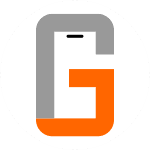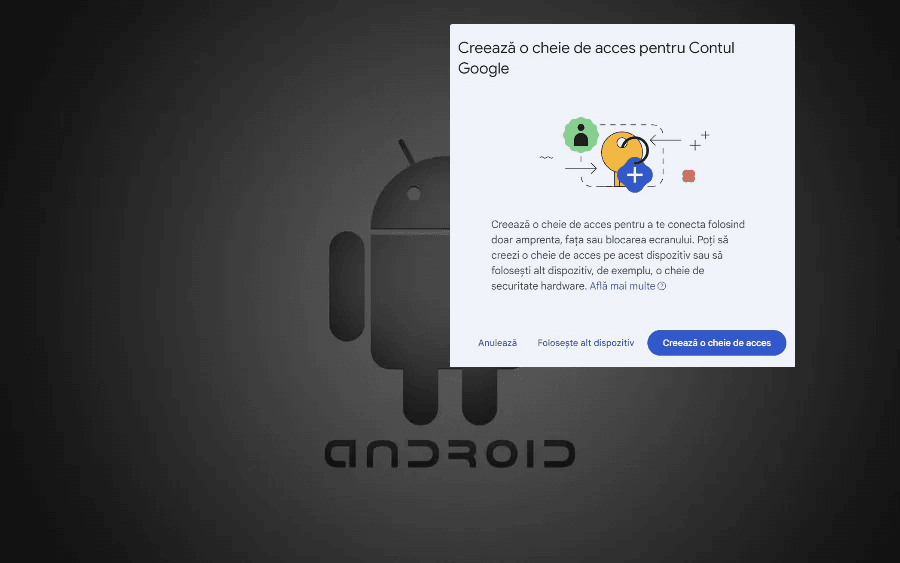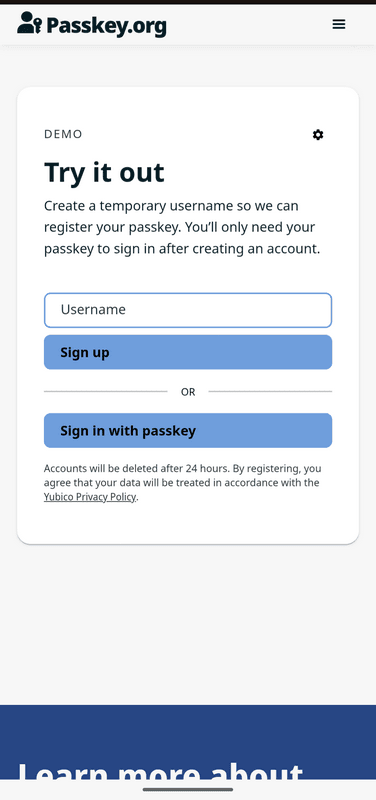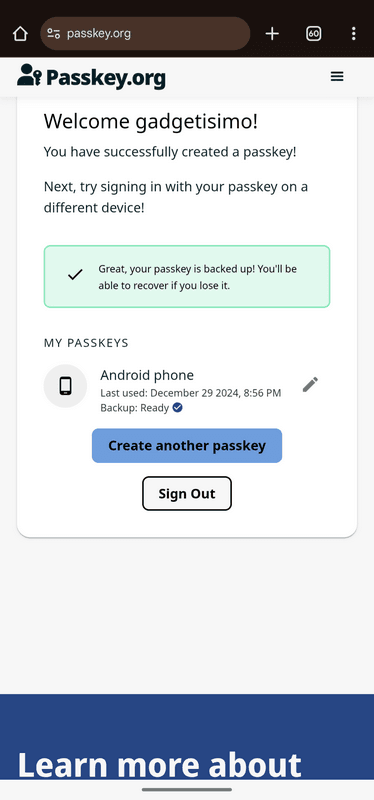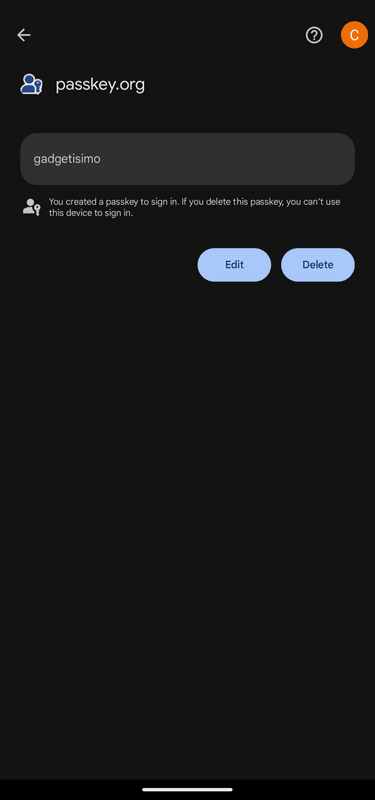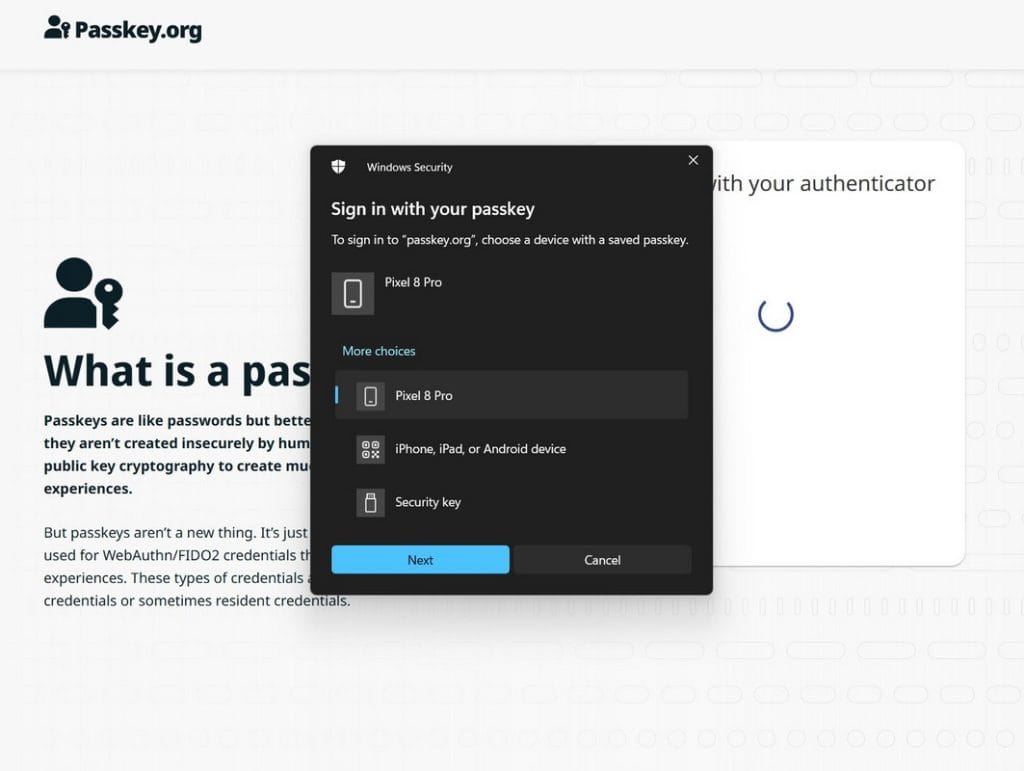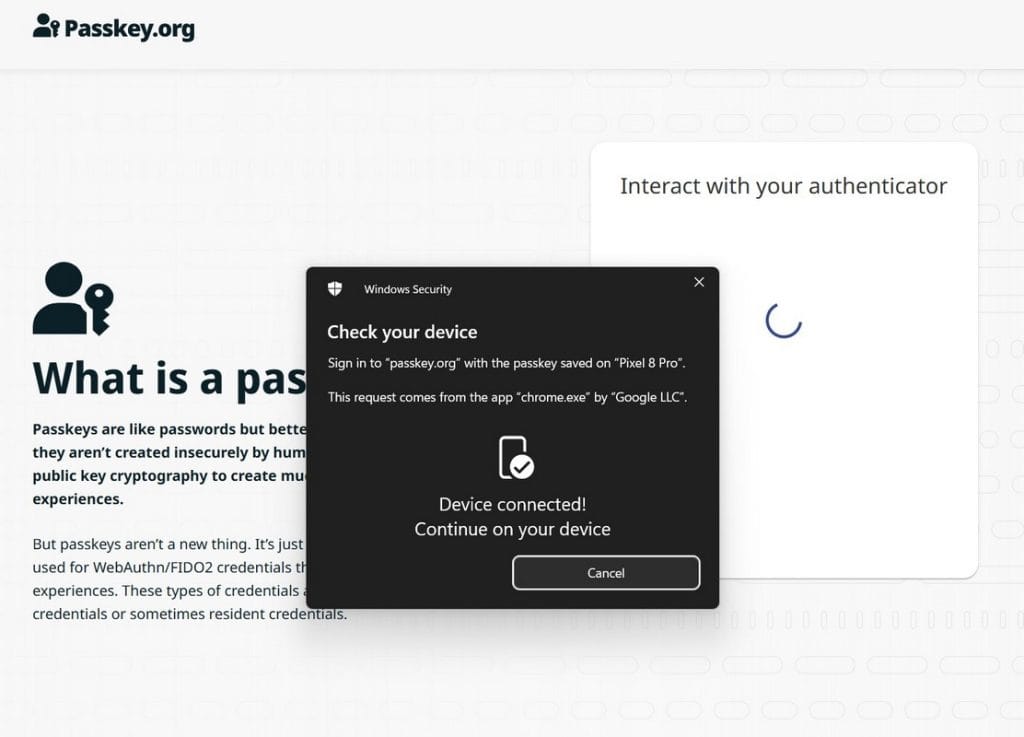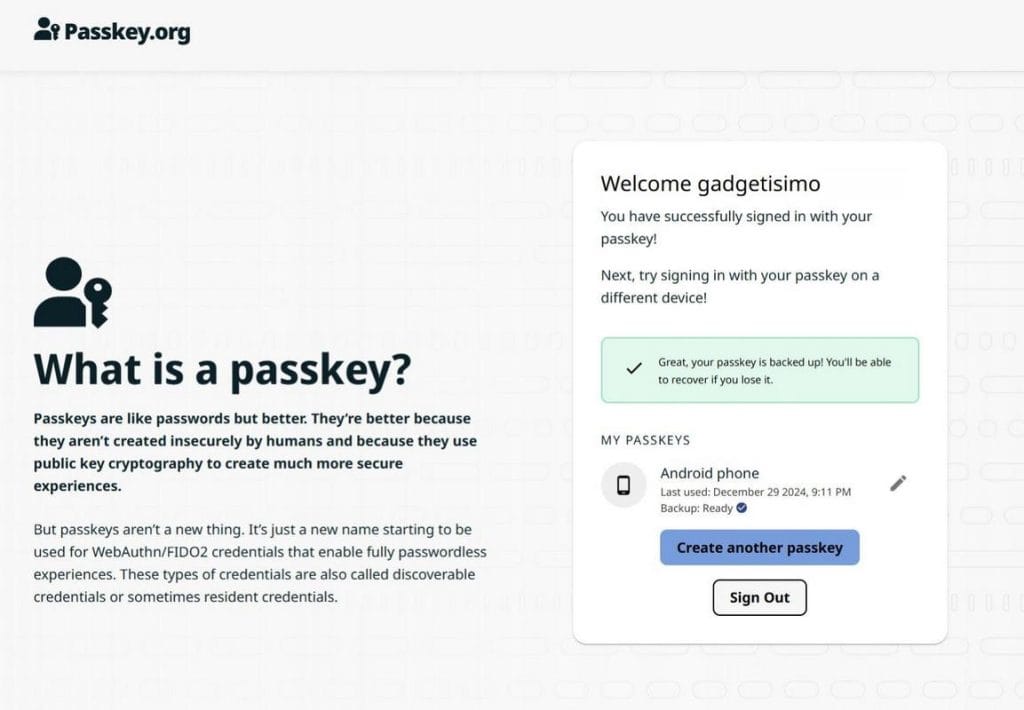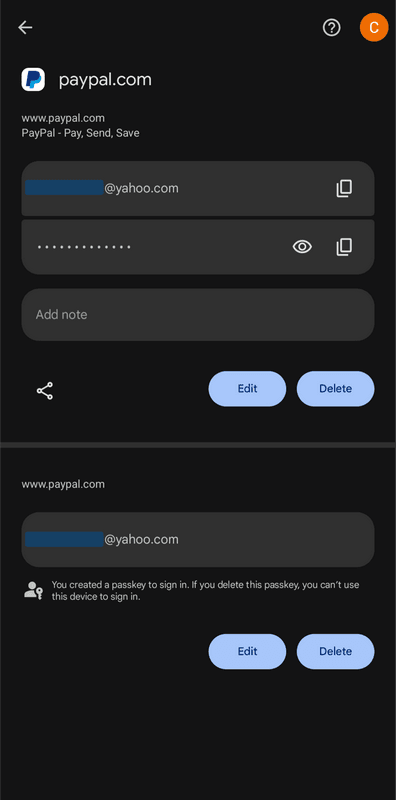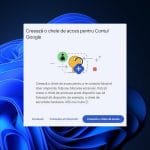După ce am discutat în articolele precedente despre tehnologia și generalitățile Passkey, despre utilizarea Passkey-urilor în Windows, hai să vedem și cum putem să le folosim într-un exemplu practic pe un smartphone cu Android.
Cheile de acces sunt o alternativă simplă și sigură la parole. Cu un Passkey te poți conecta la orice cont sau aplicație care suportă acest lucru folosind una dintre metodele de autentificare suportate: amprenta, scanare facială sau codul PIN.
În cazul încare aveți al doilea factor de autentificare pe contul pe care doriți să-l folosiți cu Passkey, acest al doilea pas o să fie omis când vă autentificați cu cheia de securitate. Acest lucru este posibil pentru că, după cum bine știm din articolul cu descrierea Passkey-urilor, procesul de autentificare cu cheia de acces este în sine o autentificare tip MFA. Primul factor fiind certificatul de cheie publică, iar al doilea fiind unul dintre opțiunile de autentificare descrise mai sus: biometrie sau un cod PIN.
Capabilități Passkey prezente pe dispozitivele cu Android
| Capabilitate | Disponibilitate |
| Passkey sincronizate | Da, Android 9+ |
| Autocompletare Passkey în browser | Da, Chrome 108+, Edge 122+ |
| Autentificare Cross-Device – Autentificator | Da, Android 9+ |
| Autentificare Cross-Device – Client | Da, Android 9+ |
| Third-party Provider Passkey | Da, Android 14+ |
| Passkey legate de dispozitiv | Doar pe suport extern (USB FIDO2 Security stick) |
Având în vedere că în lumea Android dispersia versiunilor este mai degrabă fragmentată decât consistentă, versiunile din tabelul de mai sus devin cu atât mai relevante.
Poate te interesează și:
Utilizarea Passkey-urilor pe dispozitive compatibile
Passkey-urile create și stocate pe un dispozitiv cu Android pot fi utilizate pentru autentificare în două moduri, pe:
- Persistently linked (interconectat permanent) pe următoarele platforme:
- Chrome OS
- Windows 11 23H2+
- Chrome și Edge în Windows 11 <23H2
- Chrome și Edge în Windows 10
- Chrome în macOS
- Edge în macOS
- Chrome în Ubuntu
- Edge în Ubuntu
- Fără interconectare permanentă, prin scanarea codului QR:
- Dispozitive cu macOS (Safari și alte aplicații native)
- iPhone și iPad
Informații utile pentru utilizarea Passkey pe dispozitive cu Android
- După crearea unui Passkey, acestea sunt vizibile și se pot înlătura, dacă dorim, din Managerul de parole Google. Passkey-urile vor fi atașate la contul respectiv pe care îl aveți salvat în managerul de parole Google. De exemplu, pentru același cont, puteți avea o parolă salvată și un Passkey.
- Oricare dintre opțiunile de autentificare din Android pot fi folosite cu un Passkey: amprenta, recunoaștere facială sau PIN.
- Cele mai cunoscute browsere, Chrome (versiune minimă 109), Safari (versiune minimă 16), Edge (versiune minimă 109) suportă Passkey în Android. Alte browsere compatibile includ Brave și Firefox.
- Passkey-urile create în Android se vor sincroniza la fel ca parolele pe orice dispozitiv cu Android pe care sunteți logat cu același cont. Acest lucru este valabil doar dacă acestea sunt salvate în Google Password Manager. Salvarea lor într-un manager de parole third-party nu le va sincroniza. Astfel dacă doriți să schimbați dispozitivul Android cu unul nou este suficient să folosiți același cont google.
- Pentru a folosi Passkey-urile în Android nu avem nevoie de aplicații de generare OTP (gen Authenticator), extensii în browser sau alte aplicații dedicate. Suportul și stocarea lor sunt asigurate nativ.
- Dacă aveți mai multe dispozitive cu Android, cu conturi Google diferite, vă puteți crea un Passkey pentru fiecare și le puteți folosi în paralel. Acest lucru este posibil chiar și atunci când sunt utilizate de persoane diferite, adică în cazul în care un cont este împărțit între mai multe persoane.
- Suportul pentru Passkey este prezent în toate versiunile de Android începând de la versiunea 9.
- Passkey-urile sunt salvate standard în Google Password Manager. Începând cu Android 14, utilizatorii pot alege să schimbe managerul de parole standard din Android cu altul third-party, iar Passkey-urile vor fi salvate într-un astfel de manager.
- Salvarea Passkey-urilor în Google Password Manager aduce cu sine și beneficiul de a avea sincronizare multiplatformă. Dacă folosiți browserul Chrome și sunteți logat cu același cont Google, veți avea acces și veți putea folosi Passkey-urile create pe telefonul cu Android. Acest lucru este posibil în orice sistem de operare unde managerul de parole Google este disponibil prin intermediul browser-ului Chrome: macOS, Windows, Linux și ChromeOS.
- Passkey-urile create și salvate pe smartphone-ul cu Android pot fi folosite pentru autentificare pe alte dispozitive unde cheile de logare nu sunt prezente. Acest mod se numește FIDO Cross-Device Authentication. De exemplu, atunci când o cheie de acces este stocată pe telefonul Android și utilizatorul încearcă să se conecteze la o aplicație în Windows care nu are o cheie de acces, utilizatorul poate alege să „utilizeze un alt telefon sau o altă tabletă” pentru a afișa un cod QR pe dispozitivul cu Windows, apoi să-l scaneze utilizând telefonul Android și să se autentifice între dispozitive.
Gestionarea și securitatea Passkey-urilor
Dacă pierdeți smartphone-ul unde aveți salvat Passkey-ul, vă autentificați în contul la care folosiți Passkey-ul, de pe alt dispozitiv, și ștergeți cheia respectivă din cont. Când creați un Passkey, celelalte opțiuni de autentificare rămân valabile și le puteți folosi în continuare.
Exemplu practic
Pentru a exemplifica crearea și utilizarea unui Passkey în Android precum și sincronizarea via Google Password Manager, o să folosesc un cont demo la passkey.org. Acest portal demonstrativ îl puteți folosi și voi dacă vreți să testați funcționalitatea, fară să utilizați un cont personal.
Creare Passkey în Android:
Utilizare Passkey în Android: Passkey-ul recent creat și salvat în Google Password Manager, poate fi utilizat pentru a ne loga si pe alte dispozitive. In exemplul meu îl utilizez să mă autentific pe un PC cu Windows.
Gestionare Passkey în Android: Aici este un exemplu de Passkey creat pentru PayPal in Android. Se poate observa ce am mentionat mai sus in articol, că pentru acelasi cont in Google Password Manager putem avea atât parole cât și Passkey-uri salvate.
Din același domeniu:
Surse: Passkeys , Foto principală